専用ゲーム機G-clusterは、クラウドゲームサービス「Gクラスタ」を楽しむことができる専用ゲーム機です。
女性の手にもおさまる程の小さな機器を、テレビに接続しインターネットにつなぐことでゲームを楽しめます。
※G-cluster基本セット、G-cluster本体、ともに販売終了しております。
TVのリモコンの「入力切替」ボタンを押し、「HDMI」に切り換えてください。HDMI端子が複数ある場合は、接続した端子に対応した入力チャンネルを選択してください。
例)「HDMI 1」に接続 した場合は、TV画面で 「入力切替/HDMI1」 等を選んでください
※TVによって名称が異なります。詳しくはお使いのTVの取扱説明書でご確認ください。
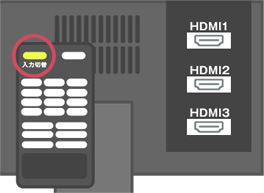
右のような画面がTVに表示されたら、指示にしたがって進めてください。設定は、ゲームコントローラー(ゲームパッドまたはスマートフォン等)を使っておこないます。
※右の画面の表示までに数分かかる場合があります。

【ゲームコントローラの方】
 「Aボタン」を押してください。
「Aボタン」を押してください。
TV画面の指示にしたがって接続を進めてください。
動作確認済みゲームコントローラ 2013年6月20日現在
Logicool F710 Wireless Gamepad ※G-cluster 基本セット同梱品
※動作確認済み以外のゲームコントローラは、正常に動作しない場合があります。
※2つ以上ゲームパッドを接続したい場合はUSBハブをお使いください。
※インプットモードはXを使用してください。

下記の画面は、ゲームパッドで接続をおこなう場合に、TVに表示される画面です。
※スマートフォンにも、同様の画面が表示されます。
1.Wi-Fiアクセスポイントの選択
ご自宅のWi-Fiアクセスポイントを選択します。設定方法は3通りあります。
・表示されているリストから選ぶ ・WPSで接続 ・手動で設定
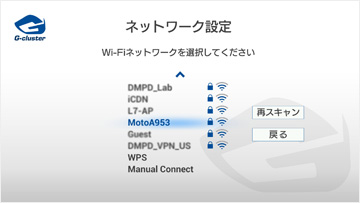
2.パスワード(暗号化キー)の入力
パスワードが分からない場合は、お使いのルーター付属の取り扱い説明書でご確認いただくか、メーカーまでお問い合わせください。
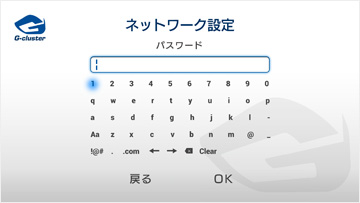
3.接続完了
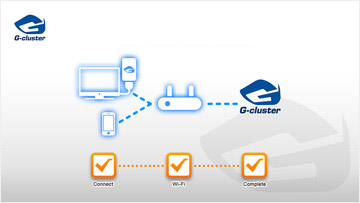
接続が成功したらゲームで遊ぶことができます。ご利用になるコントローラーによって、以下の手順でおすすみください。
【ゲームパッドの場合】
テレビ画面に表示されている「ゲーム」を選択してください。
【アプリの場合】
テレビとアプリの連携を行ってください。
※ゲームタイトルはすべてお試しプレイができます。
※ゲームタイトルの購入には、Gクラスタ会員の会員登録が必要です。
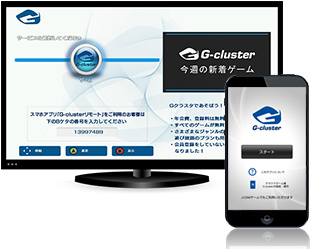
いずれかの方法を行ってください。直前まで行っていた内容は保存されています。※一部残っていない場合があります。
セーブした時点までのデータは残っています。
【手順】
初期設定がまだの方は設定を進めてください。すでに設定を完了している方はゲームをお楽しみください。
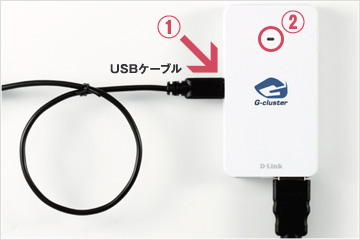
すべての設定をクリアにして、初期設定を最初からやり直すことができます。
